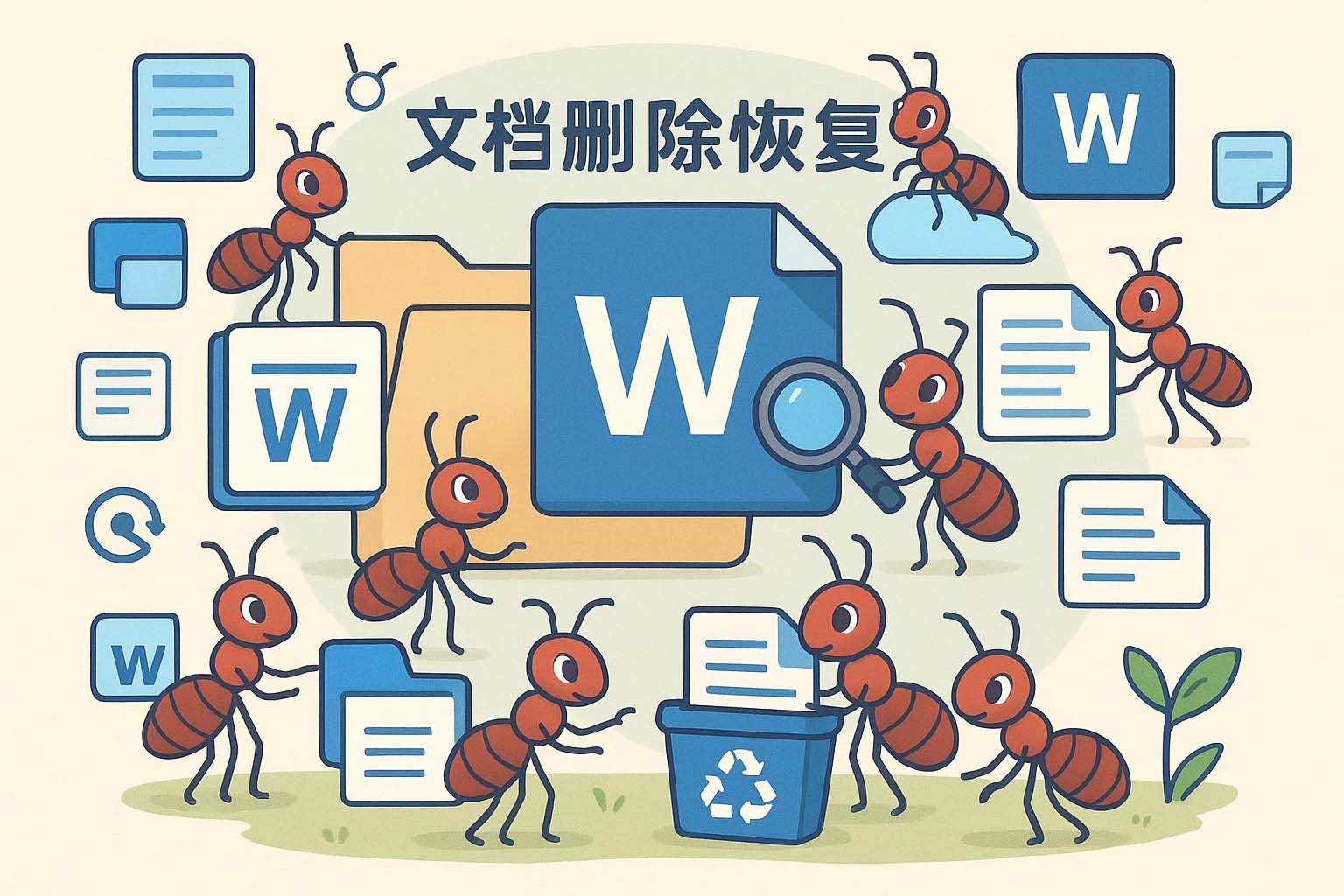如果不小心删除了很重要的Word文档, 你一定会想办法尽力恢复误删除的Word文档, 只是有没有办法恢复误删除的Word文档呢? 答案是有的, 这篇文章正是一篇关于Word文档删除恢复的教程.
Word文档删除恢复说简单也简单, 说复杂也复杂, 到底是简单还是复杂要视情况而定. 我们通常是用.doc(Word2007以前版本)和.docx(Word2007及以后版本)文件来保存Word文档的. 在我们不小心删除了用来保存Word文档的文件时, 我们首先应当到Windows回收站里查找被误删除的Word文件, 看文件是否在回收站里, 如果幸运的话, 我们可能在回收站里找的被删除的Word文件, 这样事情就变的相当简单了. 因为从回收站里恢复删除的Word文档是一件相当容易的事, 我们只需要按如下步骤去做便可恢复被删除的Word文档:
1. 打开Windows回收站.
2. 在Windows回收站里找到被删除的Word文件, 用鼠标右键单击文件弹出菜单.
3. 找到并点击 '还原' 菜单项
完成这三个步骤便可以在文件最初放置的位置里看到被删除的Word文件.
从回收站里恢复被删除的Word文档是相当简单的, 而且成功率也是100%的, 然而更多的时候当我们想起要恢复被删除的Word文档时, 它们已经不存在于回收站里了, 这时候又如何恢复删除的Word文档呢? 很多朋友肯定都会认为Windows回收站是被删除文件的最后归宿, 如果被删除的文件不在Windows回收站里, 那么被删除的文件就永远消失了. 其实, 这种想法是不正确的, 事实上就算文件从回收站里被清空了, 我们也仍然有机会恢复被删除的Word文档, 只是这时候要借助一个小工具软件. 要恢复不存在于Windows回收站里的Word文档, 可依下面的步骤去进行操作:
1. 下载
力兴文件恢复软件, 这里有一点要注意的是, 下载时不能把下载文件存放于被删除Word文档文件所在的分区里, 如果被删除Word文档文件存放在D:盘, 那么下载文件可以下载到C:盘, E:盘或其他分区, 但不能下载至D:盘, 否则下载下来的文件数据可能会覆盖掉被删除的文件数据, 这样被删除的Word文档就永远不能被恢复了.
2. 安装下载下来的文件, 安装目录的选择跟第一步一样, 不能选择被删除文件所在的分区.
3. 运行
文件恢复软件, 选中被删除文件所在的分区并点击下一步按钮, 开始扫描该分区上所有被删除的文件.
4. 扫描完成后, 程序会把所有被删除的文件以目录树的方式列出来, 这时你只需在列表中找到你想要恢复的被删除的Word文档, 并在其文件名前勾选然后再点击下一步便可以在指定的位置上恢复被删除的Word文档.
以上便是Word文档删除恢复的方法与过程, 你只需点击下面的按钮便可轻轻松松恢复被删除的Word文档.